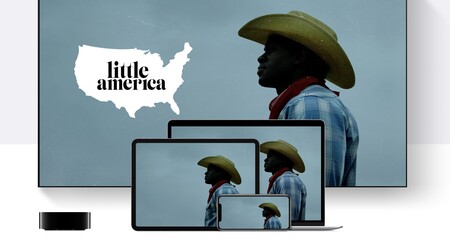
27 Nov Cómo crear y editar una lista de reproducción en la app TV de nuestro Mac

Igual que en la app Música, donde sin duda son mucho más conocidas, en la app TV de nuestro Mac también podemos crear y gestionar listas de reproducción. Una vez tenemos la lista creada podemos reproducir, en el orden escogido, el contenido, ideal para ciertos capítulos de alguna serie o películas que acostumbramos a ver juntas.
Episodios y películas en el orden deseado
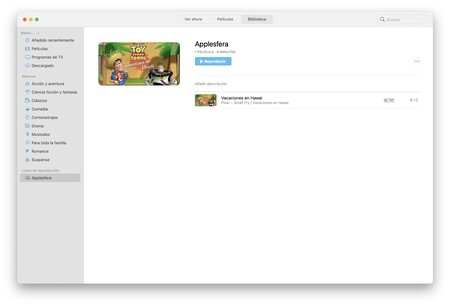
Puede que las listas de reproducción en la app TV tengan menos sentido que en Música, pero sin duda son útiles para ver las películas de Star Wars en el orden de creación, por ejemplo. Los pasos para crear una lista son los siguientes:
- Abrimos la app TV en nuestro Mac.
- En el menú Archivo, reposamos el ratón encima de Nueva y hacemos clic en Lista de reproducción.
- Escribimos un nombre y pulsamos Intro (↵).
Creada la lista ya podemos añadirle el contenido. Es muy fácil. Simplemente tocamos en Películas en la barra lateral y desde la parte derecha arrastramos una a una las que queremos añadir encima de la lista que acabamos de crear. Tengamos en cuenta que las películas que añadimos a listas de reproducción se descargarán en nuestro Mac si no lo estaban ya.
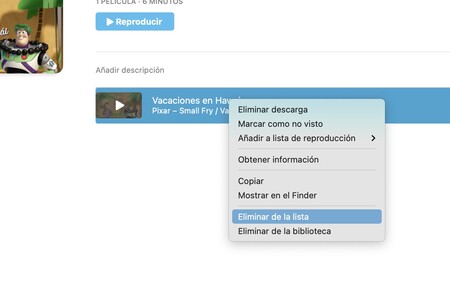
Una vez la lista esté creada y tenga contenido podemos realizar varias acciones como marcar como vista o no vista, reproducirla o eliminar la descarga. Para hacerlo simplemente haremos clic secundario encima de la lista en la barra lateral o tocaremos el botón en forma de tres puntitos junto al nombre una vez la tenemos abierta.
Siempre que queramos podemos añadir nuevo contenido a la lista siguiendo los pasos anteriores. También podemos reordenar elementos haciéndoles clic y arrastrándolos a la nueva posición o eliminar uno o varios de ellos con un clic secundario y Eliminar de la lista.
Así de fácil. Si tenemos la costumbre de ver ciertas películas o contenidos en un orden determinado y de forma conjunta, por ejemplo, o queremos crear una lista de títulos infantiles para nuestros hijos, las listas de reproducción de la app TV, que se sincronizan en los demás dispositivos gracias a iCloud, son una muy buena opción.
[applesfera.com]

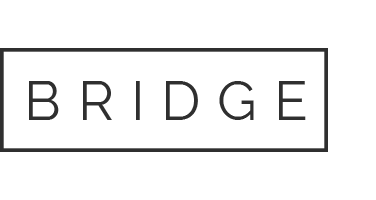
Sorry, the comment form is closed at this time.